Comment supprimer un message Facebook

Il existe de nombreuses bonnes raisons de supprimer le message Facebook occasionnel. Peut-être que vous prévoyez une fête d'anniversaire surprise pour votre partenaire ou partager un mot de passe important. Nous ne sommes pas ici pour juger les raisons, juste pour vous montrer comment. Donc, voici comment supprimer un message dans Facebook Messenger.
Mais d'abord, une mise en garde importante: la suppression d'un message ne fait que le supprimer de votre compte. Il n'est pas supprimé de la boîte de réception des destinataires. Une fois que vous appuyez sur envoyer, le message est là. Le supprimer ne le reprendra pas (à moins que vous ne puissiez les supprimer).
Comment supprimer un message Facebook du Web
Ouvrez le Chat où se trouve un message que vous voulez supprimer.
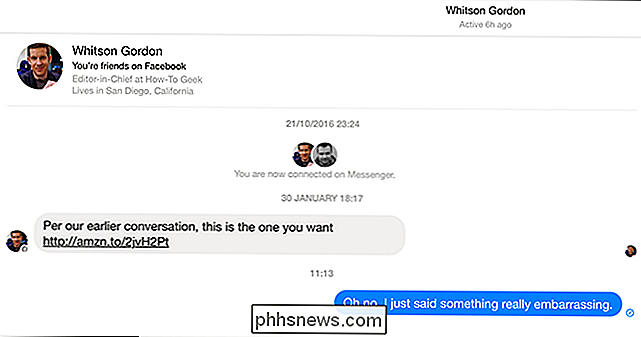
Faites un clic droit sur le message et cliquez sur Supprimer.
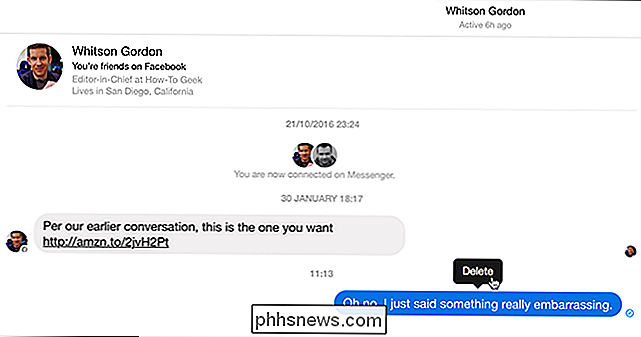
Cliquez à nouveau sur Supprimer.
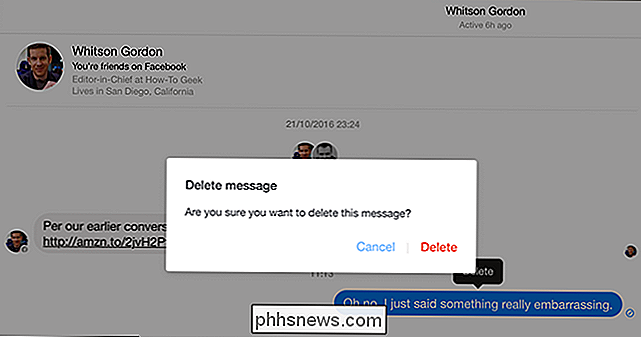
Et whoosh. Le message est maintenant supprimé de votre compte Facebook.
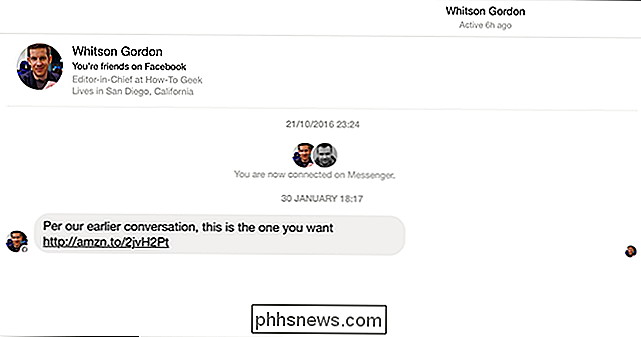
Comment supprimer un message de l'application Facebook Messenger Mobile
Ouvrez le chat où vous souhaitez supprimer un message.
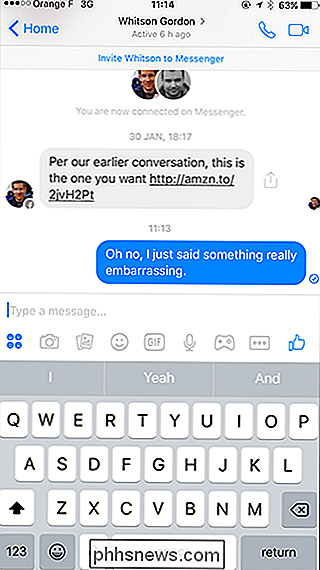
Appuyez longuement sur le message et appuyez sur Supprimer. . Appuyez à nouveau sur Delete pour confirmer.
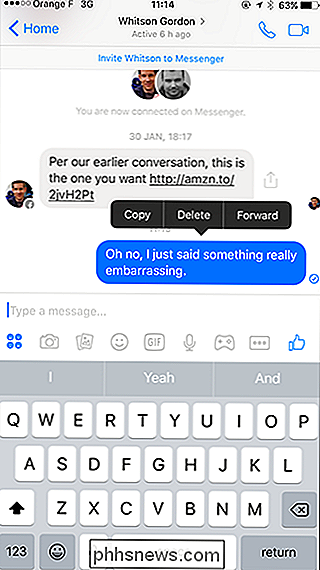
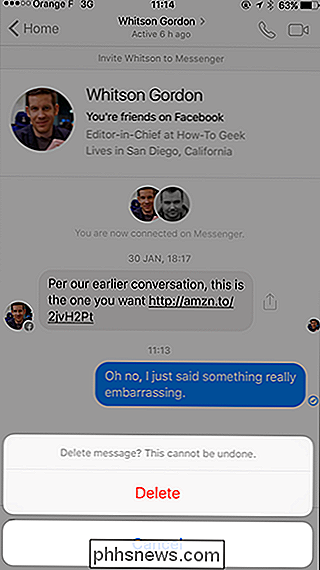
Et encore une fois, le message disparaît. Rappelez-vous, il est seulement parti de votre compte. Le destinataire l'a toujours.

Comment utiliser "Mes contacts" dans la barre des tâches de Windows 10
La mise à jour de Windows 10's Fall Creators inclut la fonctionnalité "Mes contacts" initialement prévue pour la première mise à jour des créateurs. Vous pouvez maintenant épingler jusqu'à trois de vos personnes préférées à la barre des tâches et discuter rapidement avec eux sur Skype ou leur envoyer des courriels CONNEXION: Quoi de neuf dans la mise à jour des créateurs d'automne de Windows 10?

Comment créer un événement de jeu sur PlayStation 4 ou Pro
Si vous aimez passer du temps avec d'autres joueurs en ligne, créer un événement sur PlayStation 4 ou Pro est un moyen facile d'obtenir tout le monde ensemble en même temps, dans le même jeu. Voici comment en créer un. Quels sont les événements CONNEXES: Comment bloquer quelqu'un sur la PlayStation 4 ou Pro En fait, les événements sont un moyen de programmer une session de jeu avec votre équipe- Vous pouvez définir l'heure, choisir le jeu et inviter des personnes de votre liste d'amis, un groupe de messages ou une communauté entière.



